Smart Art в Word часть 5 (Творчество 2)
Продолжаем. В прошлый раз мы остановились вот на такой схеме:
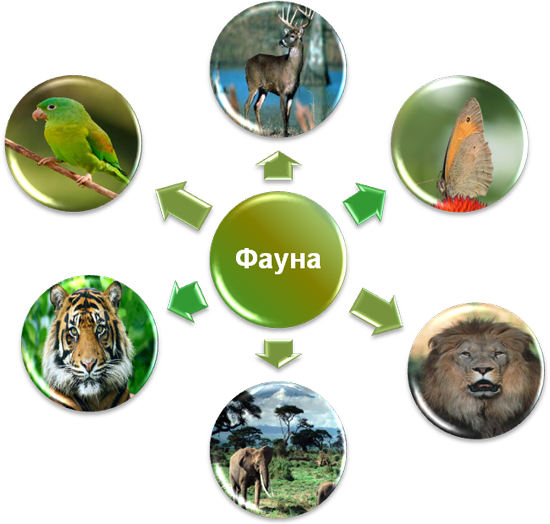
Перед тем, как попрощаться я отредактировал средний элемент схемы и сейчас я расскажу, как это было сделано. Кликнем по элементу правой кнопкой мыши и после появления вокруг него маркеров, в появившемся активном окне выберем «Формат фигуры» (либо в верхнем меню пункт «Формат»). В новом открывшемся функциональном окне делаем нужные настройки. Я выбрал линейную градиентную заливку, выбрал точку 1 и привязал к ней нужный мне цвет. Затем выбрал точку 2 и к ней тоже привязал цвет, но другой оттенок.
Следующим шагом был выбор точки 3 и привязка ещё одного цвета. Мне не захотелось делать заливку однотонной, поэтому я и сделал такие настройки. Завершающим шагом была настройка угла заливки. Я остановил свой выбор на 315 градусах. Что касается двух стрелок, то здесь я изменил лишь цвет.
На сегодня это всё. Творческих вам успехов!


